Heim >Software-Tutorial >Bürosoftware >So löschen Sie eine gelöschte Seite in Word_So löschen Sie eine gelöschte Seite in Word
So löschen Sie eine gelöschte Seite in Word_So löschen Sie eine gelöschte Seite in Word
- 王林nach vorne
- 2024-04-24 13:58:05583Durchsuche
Das Problem mit dem Löschen von Word-Seiten bereitet vielen Benutzern Probleme. Der PHP-Editor Baicao bietet Ihnen ein detailliertes Tutorial zum Löschen von Word-Seiten und führt Sie Schritt für Schritt durch die einfache Lösung dieses Problems. Lesen Sie den folgenden Inhalt weiter, um zu erfahren, wie Sie Seiten in Word schnell löschen und die Effizienz Ihres Büros verbessern können.
1. Öffnen Sie zuerst ein Wort und geben Sie dann ein Dokument ein.
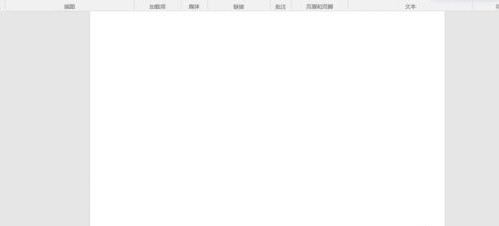
2. Drücken Sie die [Entf-Taste], um alle Inhalte auf der Seite zu löschen.
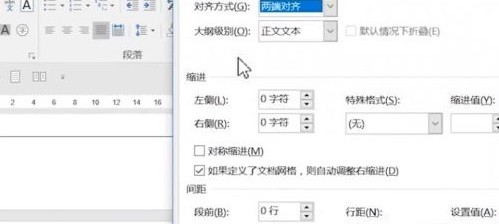
3. Wenn Sie auf eine Situation stoßen, in der eine leere Seite nicht gelöscht werden kann.
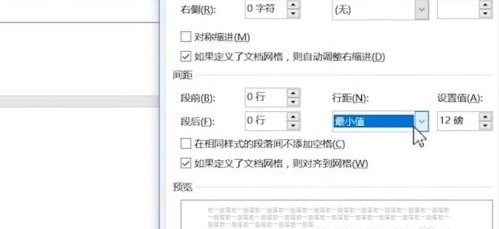
4. Sie können den Zeilenabstand auf einen festen Wert einstellen und ihn dann löschen.
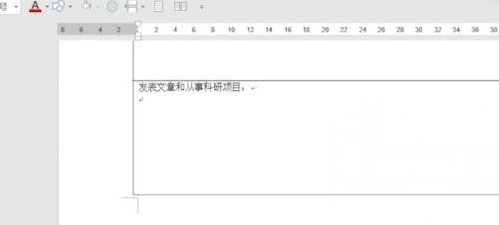
Das obige ist der detaillierte Inhalt vonSo löschen Sie eine gelöschte Seite in Word_So löschen Sie eine gelöschte Seite in Word. Für weitere Informationen folgen Sie bitte anderen verwandten Artikeln auf der PHP chinesischen Website!
In Verbindung stehende Artikel
Mehr sehen- Ausführliche Erklärung zum Öffnen und Lesen von CSV-Dateien
- Schritte und Vorsichtsmaßnahmen zum Öffnen und Verarbeiten von Dateien im CSV-Format
- Methoden und Tipps zum Öffnen von CSV-Dateien: Geeignet für eine Vielzahl von Software
- Eine Kurzanleitung zur CSV-Dateibearbeitung
- Erfahren Sie, wie Sie CSV-Dateien richtig öffnen und verwenden

